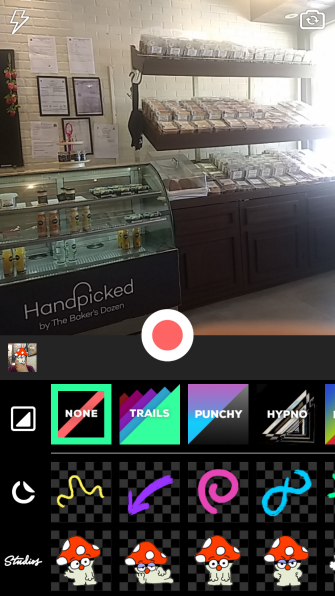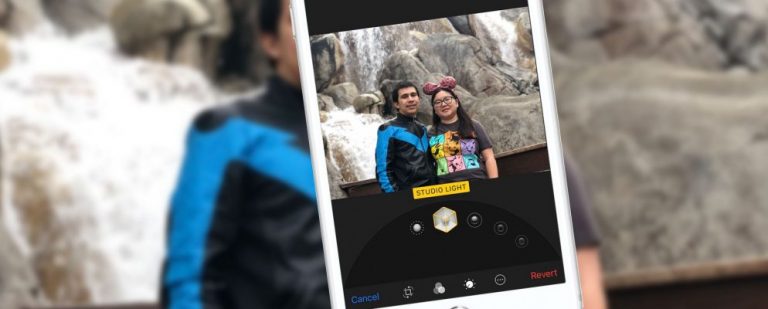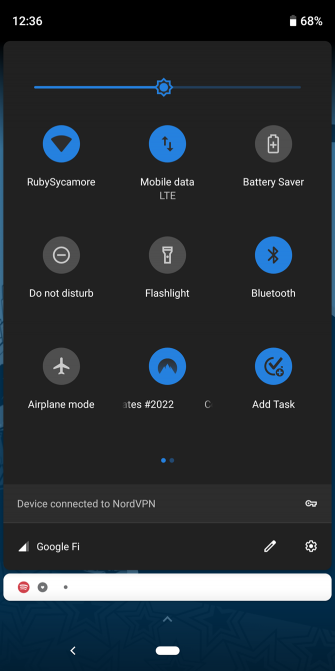Как использовать и настроить режим ожидания в iOS 17 на iPhone
Одна из самых интересных и лучших функций iOS 17 — новый режим ожидания на iPhone. Объявленный на WWDC 2023 режим ожидания превращает ваш iPhone в интеллектуальный дисплей, когда он находится в ландшафтном режиме во время зарядки. Он позволяет вам видеть текущую дату и время, входящие вызовы, ответы Siri и другую информацию в новом полноэкранном режиме. Он просто идеально подходит для вашего стола, тумбочки или кухонной стойки. Вы также можете получать новости о погоде и проверять последние спортивные результаты, даже когда ваш iPhone находится на расстоянии. Короче говоря, эта функция iOS 17 разумно расширяет функциональные возможности ваших iPhone, когда они заряжаются и не используются.
В этом практическом руководстве мы покажем вам, как включить и использовать режим ожидания на iPhone, совместимых с iOS 17. Мы также объясним, как настроить режим ожидания на вашем iPhone, так что приступим!
Как использовать режим ожидания в iOS 17
1. Убедитесь, что на вашем iPhone установлена бета-версия iOS 17 для разработчиков (если это не так, прочтите наше руководство по установке бета-версии iOS 17).
2. Затем режим ожидания включен по умолчанию в iOS 17. Но перейдите в «Настройки» -> «Режим ожидания» и убедитесь, что переключатели включены.
Программы для Windows, мобильные приложения, игры - ВСЁ БЕСПЛАТНО, в нашем закрытом телеграмм канале - Подписывайтесь:)
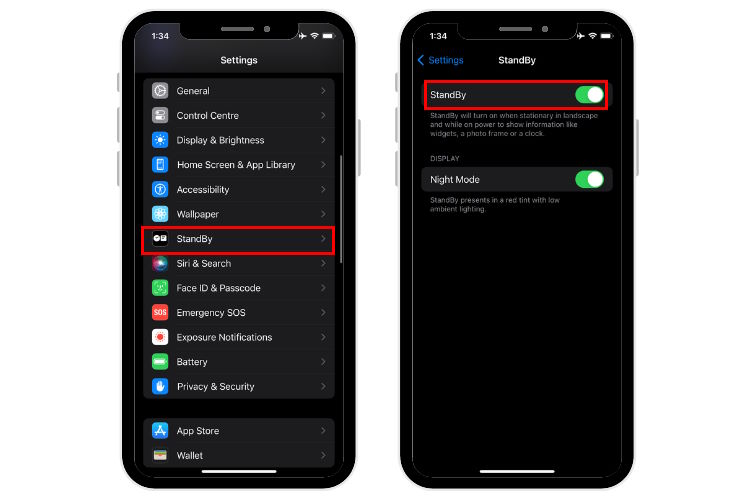
3. Теперь положите iPhone горизонтально на любое беспроводное зарядное устройство или зарядное устройство MagSafe. Вы также можете подключить свой iPhone к проводному зарядному устройству и перевести его в ландшафтный режим. Убедитесь, что дисплей вашего iPhone заблокирован.
4. Затем на вашем iPhone автоматически будет включен режим ожидания iOS 17. Вы увидите экран приветствия, когда будете использовать эту замечательную функцию в первый раз.
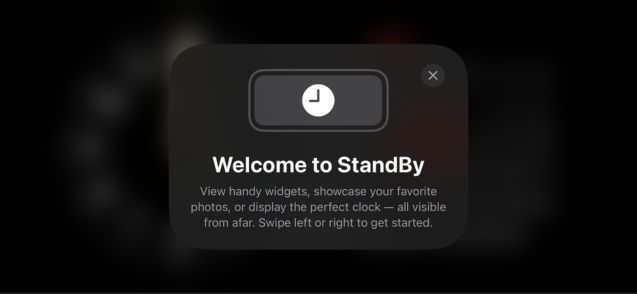
5. Сначала вы увидите режим ожидания по умолчанию, в котором отображаются аналоговые часы и виджет календаря, показывающий текущую дату и время. Вы можете настроить это представление с помощью доступных параметров (подробнее об этом ниже).
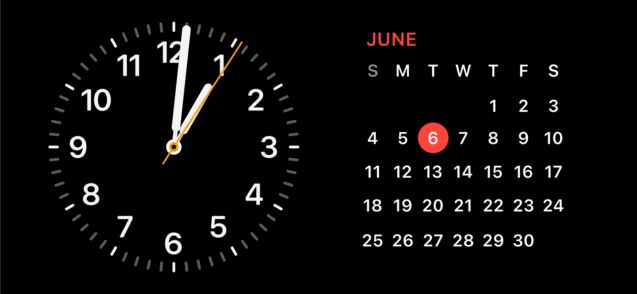
6. Поскольку iPhone 14 Pro и 14 Pro Max имеют постоянно включенный дисплей, режим ожидания доступен все время, когда экран вашего iPhone выключен и он заряжается в ландшафтном режиме.
7. Для других iPhone, поддерживающих iOS 17, экран выключается через 20 секунд. Вы должны коснуться экрана, чтобы снова открыть режим ожидания.
Как настроить режим ожидания в iOS 17
Вы можете настроить режим ожидания на iPhone, добавив различные виджеты и фотографии и изменив стили часов. Режим ожидания также поддерживает Siri, входящие вызовы, живые действия, большие уведомления и многое другое. Вот различные способы настройки режима ожидания в iOS 17 на iPhone.
Как добавить виджеты в режим ожидания
1. По умолчанию функция ожидания показывает аналоговые часы и виджет календаря. Вы можете провести вверх по любому из них, чтобы изменить представление. Например, вы можете отображать биржевую информацию, обновления погоды, напоминания, предстоящие события или управлять своими устройствами HomeKit из режима ожидания.
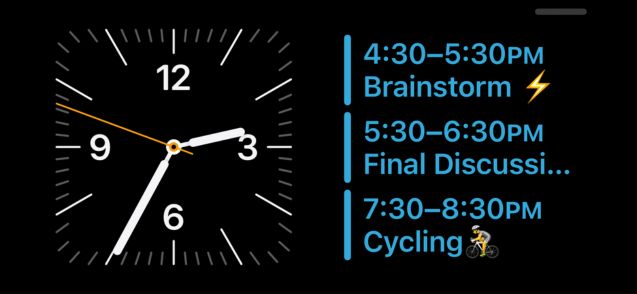
2. Затем вы можете нажать и удерживать любой из них (часы или календарь), чтобы добавить или удалить виджеты StandBy.
3. Чтобы удалить виджет, нажмите значок «-» в левом верхнем углу виджета.
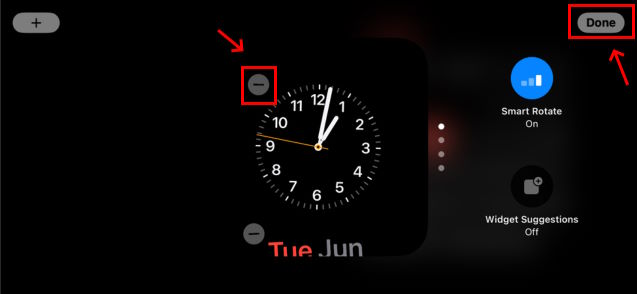
4. Чтобы добавить вместо него новый виджет, коснитесь значка «+» в левом верхнем углу.
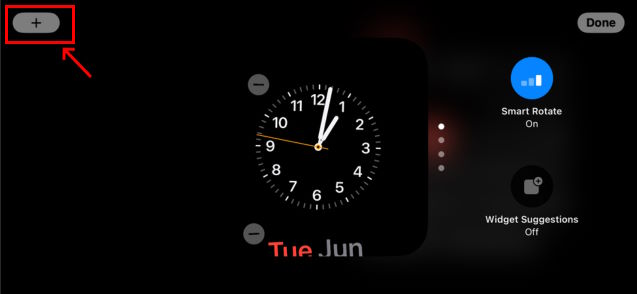
5. Затем выберите из предложенных виджетов на левой панели или найдите свой любимый виджет с помощью панели поиска вверху.
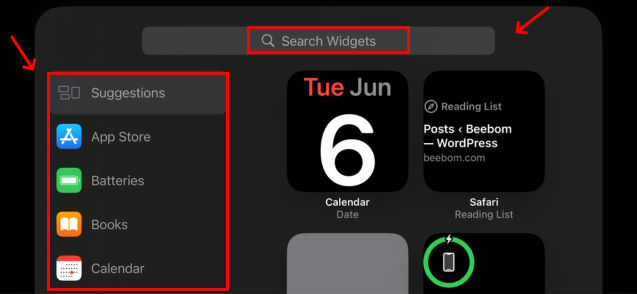
6. Вы также можете создавать стопки виджетов для доступа к нескольким виджетам с помощью свайпов вверх и вниз в режиме ожидания.
7. Двигаясь дальше, вы можете провести влево в режиме ожидания, чтобы увидеть все доступные экраны.
8. Первый свайп влево отобразит режим «Фото в режиме ожидания» в iOS 17. Он отображает фотографии и видео из приложения «Фотографии» на вашем iPhone.
Как настроить циферблат часов в режиме ожидания на iPhone
Следующее смахивание влево в режиме ожидания покажет вам полноэкранные часы, которые можно настроить. На данный момент вы можете выбрать один из пяти различных стилей часов. Вот как:
Вы можете просто провести вверх и вниз по текущему стилю часов, чтобы изменить его. Кроме того, просто нажмите и удерживайте стиль часов, чтобы увидеть все доступные параметры. Выберите предпочтительный стиль часов и нажмите «Готово», чтобы применить изменения.
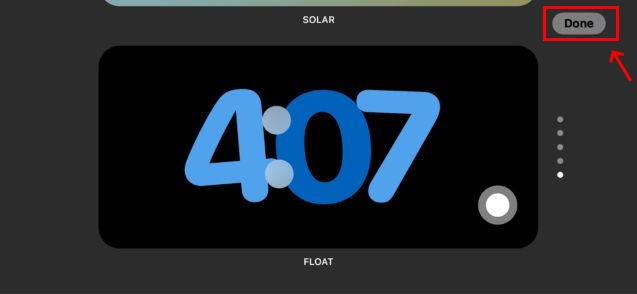
Эта последняя функция iOS 17 запоминает ваш предпочтительный вид. Кроме того, на устройствах Always-On-Display функция ожидания iPhone автоматически становится красной справа, чтобы не мешать вашему сну.
Как отключить режим ожидания на iPhone
Чтобы отключить эту функцию, перейдите в «Настройки» -> «Режим ожидания» на вашем iPhone. Здесь выключите переключатель StandBy.
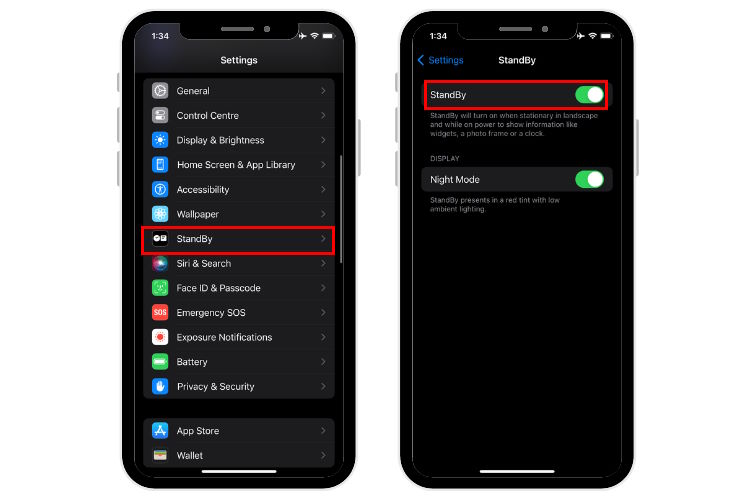
Часто задаваемые вопросы
Как включить режим ожидания на моем iPhone?
На устройствах с поддержкой iOS 17 режим ожидания автоматически включается по умолчанию. Чтобы получить доступ к этой функции, вам просто нужно зарядить iPhone или подключить его к проводному или беспроводному зарядному устройству в ландшафтном режиме.
Поддерживает ли мой iPhone режим ожидания?
Все iPhone под управлением iOS 17 поддерживают режим ожидания. Итак, если ваш iPhone поддерживает iOS 17, он будет поддерживать режим ожидания, но не всегда, как на iPhone 14 Pro и 14 Pro Max. Для справки: iPhone XR и более новые модели поддерживают последнее обновление iOS.
Есть ли в iPhone режим ожидания?
Все iPhone под управлением iOS 17 имеют режим ожидания, который превращает ваш телефон в интеллектуальный дисплей, чтобы отображать дату и время, напоминания, предстоящие события или управлять вашими устройствами HomeKit, когда iPhone заряжается в ландшафтном режиме.
Где находится режим ожидания на iPhone?
Режим ожидания включается автоматически, когда вы заряжаете iPhone (под управлением iOS 17) в ландшафтном режиме с заблокированным дисплеем. Вы можете найти эту функцию в Настройках -> Режим ожидания.
Как отключить режим ожидания на моем iPhone?
Откройте «Настройки» > «Режим ожидания» и выключите ползунок.